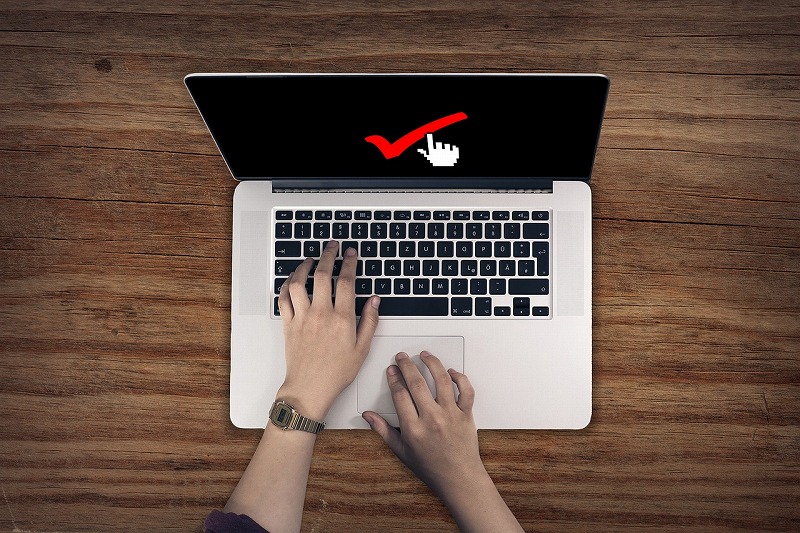
この記事では、GoogleChromeでYouTubeが重い(遅い)時の対処法について解説していきます。
あなたは、パソコンでYouTubeを見ているときに、

と、思ったことはありませんか?
動画を見ているときに読み込みが遅かったり、止まってしまうと気になってしまいますよね。
これ結論からお伝えしますと、
- GoogleChromeでYouTubeが重い(遅い)時の対処法はコチラです。
重い(遅い)時の対処法
- Chromeの最新版をインストールする
- Chromeの「閲覧履歴データを消去する」を削除する
- Chromeで使っていない拡張機能を停止する
それでは詳しく見ていきましょう。
目次
サブスク自動集客ツール

「売り上げが伸びない…。」など、集客ができずに悩んでいませんか?
ツールをポチッとするだけでほったらかしで集客できてしまうツール。
月間7,500万人以上が利用しているアメブロからあなたのブログへ、自動で集客する方法に興味がある方におすすめです。
Chromeの最新版をインストールする

ChromeでYouTubeが重い(遅い)時には、Chromeが最新版(又は64ビット版)かをチェックしてみてください。
最新版にする方法
- 「︙」→「ヘルプ」→「GoogleChromeについて」をクリックする
- GoogleChromeが最新版になっているかを確認する
それでは1つ1つ見ていきましょう。
step
1「︙」→「ヘルプ」→「GoogleChromeについて」をクリックする
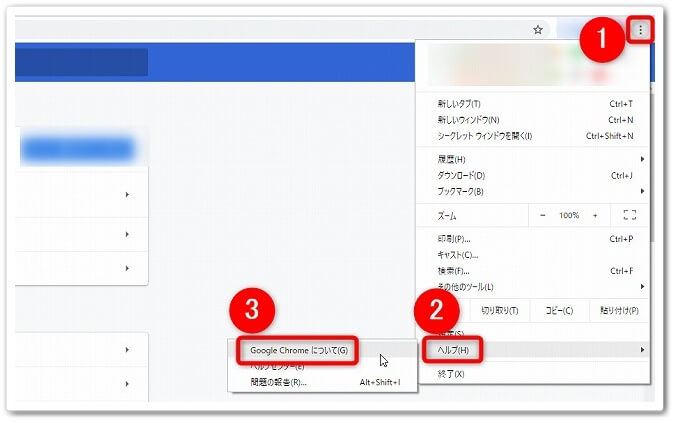
まずは、GoogleChromeの右上にあります、
- 「︙」をクリック
- 「ヘルプ」をクリック
- 「GoogleChromeについて」をクリック
と、この順番でクリックして進めていきましょう。
step
2GoogleChromeが最新版になっているかを確認する
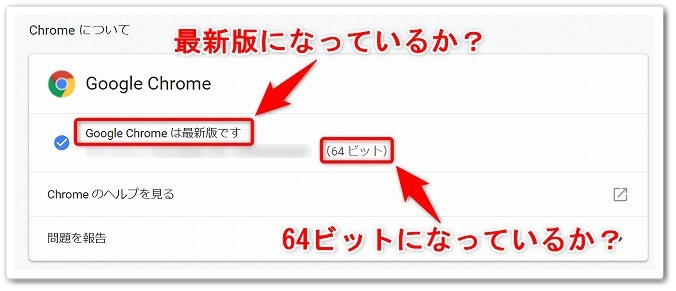
「GoogleChromeについて」をクリックすると、「Chrome について」という画面が表示されますので、GoogleChromeが最新版(又は64ビット)に、なっているかを確認しましょう。
上記画像のように、最新版や64ビットになっていれば大丈夫です。
もし最新版ではない場合や、32ビット版を使用されている場合は、下記の公式サイトよりアップデートされてください。
Chromeの「閲覧履歴データを消去する」を削除する

ChromeでYouTubeが重い(遅い)時には、Chromeの「閲覧履歴データを消去する」を試されてみてください。
閲覧履歴データを消去
- ブラウザー右上にある「︙」→「設定」をクリックする
- 1番下へスクロールして「詳細設定」をクリックする
- 「閲覧履歴データを消去する」をクリックする
- 「データを消去」をクリックする
画像付きの詳しい解説に付きましては、「パソコンのキャッシュを削除する方法」こちらで詳しく解説していますので参考にされてください。
Chromeで使っていない拡張機能を停止する

ChromeでYouTubeが重い(遅い)時にはChromeで使っていない拡張機能を停止されてみてください。
拡張機能を停止する方法
- 「︙」→「その他のツール」→「拡張機能」をクリックする
- 使用していない拡張機能を停止する
それでは1つ1つ見ていきましょう。
step
1「︙」→「その他のツール」→「拡張機能」をクリックする
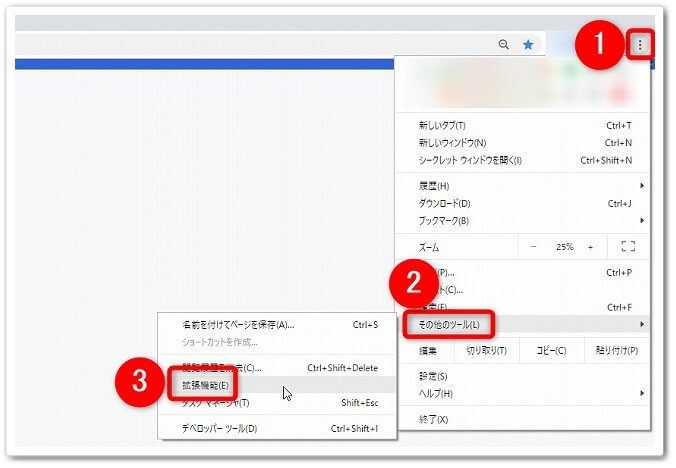
まずは、GoogleChromeの右上にあります、
- 「︙」をクリック
- 「その他のツール」をクリック
- 「拡張機能」をクリック
と、この順番で進めていきましょう。
step
2使用していない拡張機能を停止する
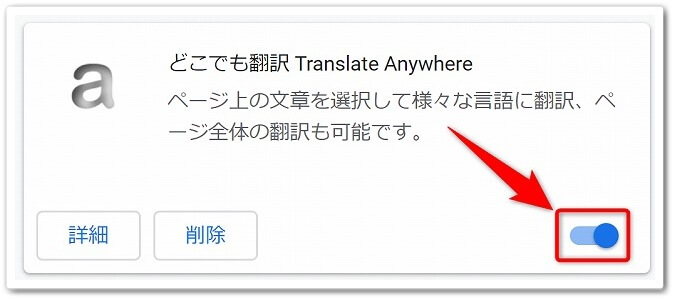
「拡張機能」をクリックしたら、お使いのGoogleChromeに入れています拡張機能一覧が表示されます。
ここで、今は使っていない拡張機能が可動していれば、スイッチボタンをクリックして拡張機能を停止しましょう。
特にYouTubeに関する拡張機能の場合は、ページを開く速度が遅くなることもありますので、試しに拡張機能をオフにした状態でYouTube動画が重く(遅く)ならないかをチェックされてみてください。
YouTubeが重くなるその他の原因!
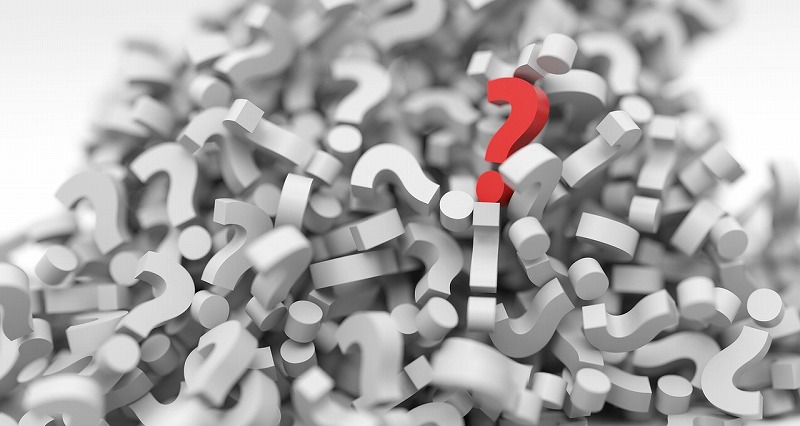
上記の対処法を行っても解消しない場合は、
重く(遅く)なる原因
- GoogleChromeのタブを開きすぎている
- 動画などをダウンロードしている最中
など、GoogleChromeやパソコンに負担がかかっている場合は、YouTubeの動画が重くなりやすいです。
そのため、YouTubeを含めたGoogleChromeのタブを多く開いている場合は閉じたり、動画などダウンロードしている場合はダウンロードが終わってからYouTubeを再生されてみてください。
GoogleChromeでYouTubeが重い(遅い)時の対処法のまとめ
まとめますと、
最新版にする方法
- 「︙」→「ヘルプ」→「GoogleChromeについて」をクリックする
- GoogleChromeが最新版になっているかを確認する
閲覧履歴データを消去
- ブラウザー右上にある「?」→「設定」をクリックする
- 1番下へスクロールして「詳細設定」をクリックする
- 「閲覧履歴データを消去する」をクリックする
- 「データを消去」をクリックする
拡張機能を停止する方法
- 「︙」→「その他のツール」→「拡張機能」をクリックする
- 使用していない拡張機能を停止する
以上が、GoogleChromeでYouTubeが重い(遅い)時の対処法についてでした。
是非、意識してチャレンジしてみてください。